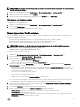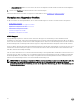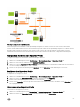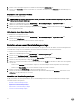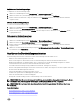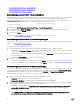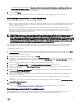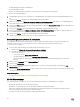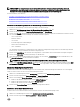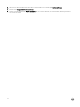Users Guide
3. Geben Sie einen einmaligen Hypervisor-Prolnamen in das Dialogfeld Umbenennen ein.
4. Klicken Sie auf Anwenden, um den neuen Namen zu verwenden, oder klicken Sie auf Abbrechen, um die Änderungen zu
verwerfen.
Duplizieren von Hypervisor-Prolen
So löschen Sie ein Hypervisor-Prol:
ANMERKUNG: Das Löschen eines Hypervisor-Prols, das Teil einer laufenden Bereitstellungsaufgabe ist, kann dazu
führen, dass die Aufgabe fehlschlägt.
1.
Wählen Sie im Dell Management Center Bereitstellung → Bereitstellungsvorlagen → Hypervisor-Prole aus.
2. Wählen Sie einen Prol aus und klicken Sie auf Löschen.
3. Klicken Sie in der folgenden Bestätigungsmeldung entweder auf Löschen , um das Prol zu löschen, oder auf Abbrechen, um
den Vorgang abzubrechen.
Aktualisieren eines Hypervisor-Prols
So aktualisieren Sie ein Hypervisor-Prol:
1. Wählen Sie im Dell Management Center Bereitstellung → Bereitstellungsvorlagen → Hypervisor-Prole aus.
2. Klicken Sie auf Aktualisieren.
Die aktualisierten Hypervisor-Prol-Informationen werden angezeigt.
Erstellen einen neuer Bereitstellungsvorlage
Eine Bereitstellungsvorlage enthält entweder ein Hardwareprol, ein Hypervisor-Prol oder beides. Der Bereitstellungsassistent
verwendet diese Vorlage, um Serverhardware einzurichten und Hosts innerhalb von vCenter bereitzustellen.
So erstellen Sie eine neue Bereitstellungsvorlage:
1. Wählen Sie im Dell Management CenterBereitstellung → Bereitstellungsvorlagenaus.
2. Klicken Sie unter Verfügbare Prole auf Neu erstellen.
3. Geben Sie einen Namen für die Vorlage in das Fenster Neu erstellen ein und klicken Sie auf Speichern.
4. Klicken Sie zum Fertig stellen der Vorlage auf Bearbeiten.
5. Wählen Sie im rechten Fensterbereich ein Prol in der Dropdown-Liste Prol aus und führen Sie dann einen der folgenden
Schritte aus:
• Klicken Sie auf Anzeigen, um die Hardware-/Hypervisor-Proleinstellungen für das ausgewählte Prol anzuzeigen.
• Klicken Sie auf Neu erstellen, um ein neues Hardware-/Hypervisor-Prol zu erstellen.
6. Geben Sie optional eine Beschreibung für die Bereitstellungsvorlage ein.
7. Klicken Sie zum Übernehmen der Prolauswahl und zum Speichern der Änderungen auf Speichern, oder klicken Sie auf
Abbrechen, um die Änderungen zu verwerfen.
Verwalten von Bereitstellungsvorlagen
Es gibt verschiedene Verwaltungsmaßnahmen, die Sie im Dell Management Center an bestehenden Bereitstellungsvorlagen
vornehmen können. Dazu gehören:
• Erstellen von Bereitstellungsvorlagen
• Duplizieren von Bereitstellungsvorlagen
• Umbenennen von Bereitstellungsvorlagen
• Löschen von Bereitstellungsvorlagen
64